اصلاح سیستم عامل BIOS لپ تاپ ASUS A2500H / L ، یعنی ما لودر "Plop Boot Manager" را به سیستم عامل BOOT اضافه می کنیم.
این به این دلیل است که سیستم عامل بومی ASUS A2500H / L در راه اندازی از طریق USB مهارت زیادی ندارد ، یا بهتر بگویم (به نظر من) به هیچ وجه نمی تواند ، زیرا تمام تلاش های من به هیچ نتیجه ای نرسید. (در بخش Boot امکان فعال کردن بوت از طریق دستگاه USB_ZIP وجود دارد) و به آن یک درایو فلش USB تا حداکثر 1 گیگابایت بدهید ، نه بیشتر. درایو سی دی روح خود را برای مدت طولانی به خدا می داد.
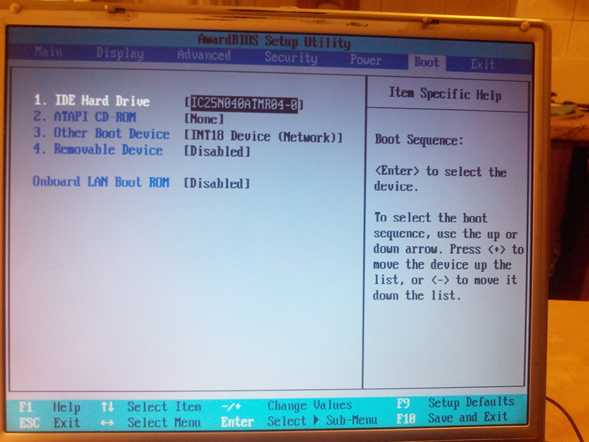
اما سیستم عامل باید به نحوی نصب شود ، بنابراین تصمیم گرفته شد (پرونده) را در Bios the Plop Boot Manager loader - "یک بوت لودر کوچک که از هر چیزی بارگیری می کند" ادغام کند. پیوند به سایت نویسنده - https://www.plop.at/fa/home.html.
من به قابلیت های این بوت لودر نمی پردازم ، اطلاعات زیادی در شبکه روی آن وجود دارد.
قبل از شروع ، من می خواهم از Roman (نام مستعار apple_rom) برای کمک ، پشتیبانی فنی و اخلاقی تشکر کنم. بدون مشارکت Roman ، این موضوع متولد نمی شد و بوت لودر در میان افزار Bios Asus A2H / L ظاهر نمی شد.
اولین و بیشترین نکته مهم یعنی شما باید یک تراشه BIOS دوم را با سیستم عامل موجود در رایانه خود ذخیره کنید. اگر میکرو مدار در صفحه لحیم شده است ، باید آن را از حالت لحیم خارج کنید و یک سوکت (تخت) نصب کنید که می توانید به راحتی در آن قرار دهید پشتیبان گیری Bios ، اگر کامپیوتر بعد از میان افزار دوباره راه اندازی نشود.
از آنجا که سیستم عامل مشخص شد Asus-Award - برنامه های کمکی (مانند CBROM ، MODBIN) پس از جستجوهای طولانی ، آزمایش ها و عدم موفقیت در آن یافت نشد ، آنها به سادگی وجود ندارند و حتی اگر وجود داشته باشند ، من به آنها برخورد نکردم. و بنابراین ما سیستم عامل را با "قلم" ویرایش خواهیم کرد. اولین قدم آزاد کردن فضای ماژول بوت لودر جدید بود ، زیرا در سیستم عامل 30 کیلو بایت رایگان وجود نداشت. برای انجام این کار ، ابزار\u003e Bit14.exe a2h0213a.bin را اجرا کنید و در فایل report1.dat (ایجاد شده توسط Bit14.exe) به ترکیب ماژول های میان افزار خود نگاه می کنیم.
─────────────────────────────────────────────────────────────────
8 LOGO1 ROM A000h (40K) 612Eh (24،29K) PXE_M18.ROM
9 OEM1 CODE C000h (48K) 728Dh (28.64K) 650lv2.08q
10 LOGO BitMap 1888Ah (98.13K) 4725h (17.79K) POSTA7N4.OSB
11 دیگر (8013: 0000) 124BAh (73.18K) 1C09h (7.01K) ASUSLOGO.BIN
──────────────────────────────────────────────────────────────────
تصمیم گرفته شد که ماژول ها را از انواع آرم ها کنار بگذاریم ، در این مورد پرونده های No. 8 ;10 ;11
برای انجام این کار ، a2h0213a.bin را در ویرایشگر hex باز کنید (من از Winhex استفاده می کنم) با جستجوی سرصفحه ها - lh5 - ماژول های (PXE_M18.ROM ، POSTA7N4.OSB ، ASUSLOGO.BIN) خود را پیدا کرده و از سیستم عامل حذف می کنیم. برای کسانی که با بایگانی های Lha آشنا نیستند. سیستم عامل Bios از ماژول های بسته بندی شده با pom تشکیل شده است. Lha و در یک توالی و بدون فاصله جمع می شوند. بنابراین ، برای یافتن ابتدای ماژول ، سرآیند –lh5 را پیدا می کنیم ، 2 بایت به عقب می رویم (به عنوان مثال٪ .- lh5 -) - این آغاز بایگانی Lha است. انتهای چنین بایگانی همیشه "00" است و به دنبال آن یک بایت CRC (FG 2D 15 55 00 DE) یک بایت CRC در پایان هر ماژول ، این یک تراشه ASUS است -
CRC_original.bin
FF FF FF FF FF FF FF FF FF FF FF FF FF FF FF FF
جایزه Decompresion Bios
FF FF FF FF FF FF FF FF FF FF FF FF FF FF FF FF
بنابراین ، ما ابتدا و انتهای ماژول های غیر ضروری را پیدا می کنیم ، انتخاب و حذف می کنیم.
بعد از آن ، در صورت لزوم ، ماژول ها را محکم می کنیم تا بدون فاصله پشت سر هم دنبال شوند.
شما باید به چیزی شبیه به این برسید:
■ جایزه ساختار فشار BIOS:
──────────────────────────────────────────────────────────────────
نه نام-پرونده-اندازه-اصلی-پرونده-اصلی-پرونده-نام
──────────────────────────────────────────────────────────────────
0 سیستم BIOS 20000h (128K) 114C5h (69.19K) stn.bin
1 IA-32 Microcode 502Ah (20.04K) 389Eh (14.15K) cpucode.exe
2 دیگر (6000: 0000) 86D0h (33.7K) 43DEh (16.97K) AWARDEXT.ROM
3 فایل دیگر (A800: 0000) 6C81h (27.13K) 44B1h (17.17K) FILE1.ROM
4 دیگر (A000: 0000) 1830 ساعت (6.05K) B58h (2.84K) AWARDEYT.ROM
5 جدول ACPI 3D38h (15.3K) 19DAh (6.46K) ACPITBL.BIN
6 مورد دیگر (1002: 0000) 1260 ساعت (4.59K) 7EFh (1.98K) بحران. bin
7 دیگر (8000: 0000) 1525 ساعت (5.29K) 106Eh (4.11K) ADJ_A2H.ROM
8 9 OEM1 CODE C000h (48K) 728Dh (28.64K) 650lv2.08q
(Silicon Integr. Sys. (SiS) SiS650 / 1 / GL / GX، 740 GUI 2D / 3D Accelerator BIOS)
اکنون بایوس مادربرد را فلش کرده و راه اندازی مجدد می کنیم. اگر همه چیز خوب است. اقدام به تهیه پرونده لودر کنید. من این روش را در اینترنت در forum.ixbt.com پیدا کردم.
شما نیاز خواهید داشت:
- plpbtrom.exe و plpbtrom.bin از بسته Plop Boot Manager
- bromcfg.exe
روش:
- ایجاد یک بوت لودر "plpbtrom.exe -forceINT -INT18 -compress plpbtrom.bin plpbt.rom"
- plpbt.rom را با استفاده از bromcfg.exe به pci rom "bromcfg.exe plpbt.rom" تبدیل کنید
ما باید بوت از Lan را با بوت از Plop جایگزین کنیم
- پیکربندی (Y / N) را تغییر دهید؟ Y
- شناسه فروشنده؟ 1039 ، (برای سایر تابلوها می توانید به صفحه بوت دوم یا مدیر دستگاه ، در مشخصات کارت شبکه نگاه کنید.)
- شناسه دستگاه؟ 0900 ، (برای سایر تابلوها می توانید از ویژگی های کارت شبکه به صفحه بوت دوم یا مدیر دستگاه نگاه کنید.)
- نوع دستگاه PCI؟ (به عنوان مثال 020000 برای اترنت): 020000
نام فایل plpbt_PCI.rom خواهد بود. حالا شما باید فایل حاصل را به سیستم عامل Bios اضافه کنید. برای این ، ما یک Award Bios مشابه را دریافت می کنیم که Cbrom با آن به طور معمول کار می کند. من سیستم عامل را از Foxconn 461XP219.BIN گرفتم.
از طریق
\u003e cbrom198 461XP219.BIN / سایر 4011: 0 plpbt_PCI.rom
بوت لودر را به سیستم عامل Foxconn اضافه کنید و به همان روشی که قبلاً نوشتم فضای آن را آزاد کنید. اکنون بوت لودر ما با هدرهای مورد نیاز به میان افزار اضافه شده است. باقی مانده است که آن را از Foxconn به سیستم عامل Asus منتقل کنیم. برای این کار ، در ویرایشگر HEX ، در پرونده 461XP219.BIN ، ماژول plpbt_PCI.rom را پیدا کنید ، آن را از ابتدا (-lh5- منهای 2 بایت) ، تا انتها انتخاب کرده و در یک فایل جداگانه کپی کنید. در ویرایشگر HEX باز Asus Bios a2h0213a.bin ، بلافاصله پس از آخرین ماژول (650lv2.08q) یک فضای خالی (FF FF FF FF FF FF FF FF FF FF FF FF FF FF FF) پیدا می کنیم و بلافاصله ، بدون فاصله ، پس از بایت CRC ، ما را وارد می کنیم ، از سیستم عامل Foxconn بیرون کشیده شده است ، پرونده plpbt_PCI.rom. ما تمام سیستم عامل را ذخیره کرده و در BIT14.exe باز می کنیم.
■ جایزه ساختار فشار BIOS:
نه نام-پرونده-اندازه-اصلی-پرونده-اصلی-پرونده-نام
───────────────────────────────────────────────────────────────────────
0 سیستم BIOS 20000h (128K) 114C5h (69.19K) stn.bin
1 IA-32 Microcode 502Ah (20.04K) 389Eh (14.15K) cpucode.exe
2 جایزه دیگر (6000: 0000) 86D0h (33.7K) 43E1h (16.97K) جایزهxt.rom
3 فایل دیگر (A800: 0000) 6C81h (27.13K) 44B1h (17.17K) FILE1.ROM
4 دیگر (A000: 0000) 1830 ساعت (6.05K) B58h (2.84K) AWARDEYT.ROM
5 جدول ACPI 3D38h (15.3K) 19DAh (6.46K) ACPITBL.BIN
6 دیگر (8000: 0000) 1525 ساعت (5.29K) 106Eh (4.11K) ADJ_A2H.ROM
7 OEM1 CODE C000h (48K) 728Dh (28.64K) 650lv2.08q
(Silicon Integr. Sys. (SiS) SiS650 / 1 / GL / GX، 740 GUI 2D / 3D Accelerator BIOS)
8 LOGO1 ROM 7400h (29K) 72DBh (28.71K) plpbt_PCI.rom
(Silicon Integr. Sys. (SiS) SiS900 10/100 آداپتور اترنت BIOS)
───────────────────────────────────────────────────────────────────────
جایزه بررسی فشار BIOS جایزه اصلی وضعیت مجموع:
───────────────────────────────────────────────────────────────────────
نه وضعیت نام آدرس CheckSum محاسبه شده-CheckSum
───────────────────────────────────────────────────────────────────────
0 سیستم BIOS 80h 80h 114C5h صحیح است
1 میکرو کد IA-32 0Bh 0Bh 14D64h صحیح است
2 مورد دیگر (6000: 0000) 25 ساعت 25 ساعت 19146 ساعت درست است
3 مورد دیگر (A800: 0000) 1Dh 1Dh 1D5F8h درست است
4 مورد دیگر (A000: 0000) F2h F2h 1E151h درست است
5 جدول ACPI 46 ساعت 46 ساعت 1FB2Ch صحیح است
6 مورد دیگر (8000: 0000) A5h A5h 20B9Bh درست است
7 کد OEM1 68h 68h 27E29h درست است
8 LOGO1 ROM ─── 8Bh ────── وجود ندارد
───────────────────────────────────────────────────────────────────────
در ساختار پرونده ، ماژول شماره 8 اضافه شده را به عنوان LOGO1 ROM مشاهده می کنیم - این به دلیل ID4011: 0 است ، ما را آزار نمی دهد. در مرحله بعد ، خطوط را در ستون چک کن و آدرس ها پیدا می کنیم و بین خط تیره CRC محاسبه شده ماژول 8 را می بینید. شما باید بعد از ماژول plpbt_PCI.rom درست بعد از صفر بایت "8B" را درون سیستم عامل بنویسید و سیستم عامل را ذخیره کنید. کنترل ، دوباره سیستم عامل را با کمک باز کنید. BIT14.exe را بررسی کنید و ماژول شماره 8 را بررسی کنید ، باید به صورت زیر باشد:
8 LOGO1 ROM 8Ch 8Ch 27E2Bh درست است
a2h0213a.bin را فلش کنید ، راه اندازی مجدد کنید و به Bios Setup بروید.

در بخش Boot ، در ستون "Onboard Lan Boot ROM" ، Enable را تنظیم کنید. در لیست دستگاه های بوت ، "INT18 Dewice (Network)" را روشن کنید و آن را به سمت بالا ببرید تا INT18 Dewice در شماره 1 لیست باشد. ما راه اندازی مجدد می کنیم و اگر همه کارها به درستی انجام شود ، منوی Plop bootloader را مشاهده می کنیم.
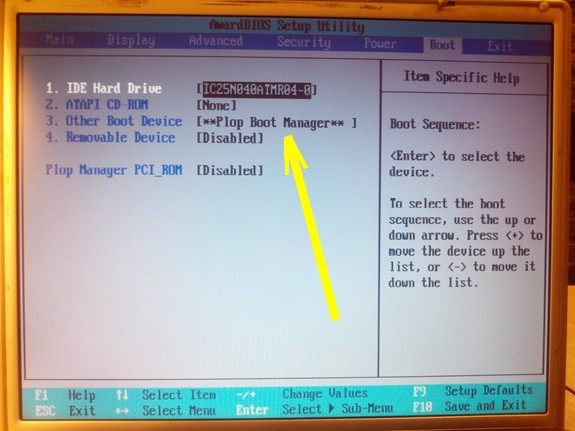
می توانید استفاده کنید در صورت تمایل ، برای زیبایی ، می توانید کتیبه ها را در تنظیمات Bios تغییر دهید ، برای مثال بگویید "Onboard Lan Boot ROM" به جای "Plop Boot Manager Rom".
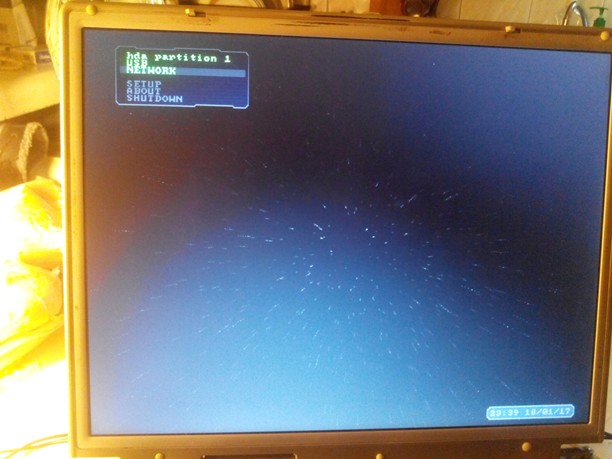
اضافه کردن:
از نظر من ، داشتن یک بایوس اصلاح شده و مشاهده نکردن آن در تنظیمات bios ، به عبارت ملایم ، از نظر زیبایی شناسی خوشایند نیست. بنابراین ، تصمیم بر این شد که جای کتیبه "INT18 Device (Network)" و "On Board Lan Boot ROM" با چیزی باورپذیرتر همراه با ماژول بوت لودر اضافه شده جایگزین شود. اگرچه تمام کارهایی که قبلاً انجام شده است کاملاً کاربردی است و می تواند کاملاً همانطور که هست رها شود ، اما همه می توانند به صورت جداگانه تصمیم بگیرند. من طرفدار زیبایی هستم و انتخاب من واضح است.
پرونده BIOS را در یک ویرایشگر HEX باز کنید و ماژول AWARDEXT.ROM را پیدا کنید ، سپس طبق سناریوی آشنا: آن را انتخاب ، کپی و بسته بندی کنید. پس از باز کردن بسته ، آن را دوباره در ویرایشگر HEX باز کنید. با جستجو ، متن "INT18 Device (Network)" را پیدا کرده و به جای آن کتیبه خود را به زبان لاتین "** Plop Boot Manager **" می نویسیم ، در اینجا من تعداد کاراکترها را تغییر ندادم ، به طور حتم نمی دانم چه اتفاقی می افتد اگر چند حرف را اضافه یا حذف کنید ، مهم نیست ، اما من آزمایش نکردم. همین کار را با هدر دیگری که Boot را از طریق شبکه تعریف می کند (مدیر Plop به عنوان یک دستگاه شبکه اضافه می شود) انجام می دهیم.
مجدداً ، با روشهای آشنا ، ماژول ویرایش شده را از جایزه 6.0 به سیستم عامل "چپ" با کمک CB-ROM که قبلاً آشنا بوده و به طور معمول با این جایزه "چپ" کار می کند ، اضافه می کنیم. (\u003e Cbrom198 461XP219.BIN / سایر 6000 : 0 AWARDEXT.ROM). و دوباره در ویرایشگر HEX ، مانند ماژول بوت لودر ، AWARDEXT.ROM را از ابتدا (-lh5- منهای 2 بایت) ، تا انتها انتخاب کرده و در یک فایل جداگانه کپی کنید. در ویرایشگر HEX ، Asus Bios a2h0213a.bin را باز کنید و ماژول AWARDEXT.ROM را با یک ویرایش شده تغییر دهید. اینجا توجه !!! اندازه جدید (ویرایش شده توسط AWARDEXT) ممکن است از نظر اندازه با نسخه اصلی متفاوت باشد. لازم است بررسی کنید:
1. اینکه ماژول (+ بایت CRC) بدون فاصله و بقایای ماژول های قدیمی اضافه شود ، اگر اندازه (ماژول) کوتاه تر باشد.
2. بنابراین اگر ماژول طولانی تر باشد ، ماژول را دوباره دنبال نمی کند.
3. به طوری که اندازه کل سیستم عامل ثابت باقی بماند (262144).
4- به طوری که ماژول کمپرسور و بلوک بوت در همان مکان ها در فضای آدرس باقی بمانند.
و اگر همه چیز خوب است ، ما ادامه می دهیم.
شامل پارامترهایی است که بر عملکرد کنترل کننده ها و پورت های ورودی / خروجی یکپارچه در مادربرد تأثیر می گذارد.
- OnBoard AC / 97 Audio - مسئول عملکرد کنترل کننده صدا AC / 97 است که در مادربرد ادغام شده است. به طور پیش فرض ، این پارامتر روی Auto تنظیم شده است. با انتخاب گزینه Disabled می توان کنترل کننده را نیز غیرفعال کرد. در صورت نصب سیستم بازتولید صدا با کیفیت بالاتر در یکی از شکاف های توسعه ، کنترل کننده غیرفعال می شود. همچنین منابع اشغال شده توسط دستگاه را آزاد می کند.
- شبکه داخلی - مسئول استفاده از آداپتور شبکه داخلی در مادربرد است. به طور پیش فرض ، این پارامتر روی Enabled تنظیم شده است آداپتور شبکه با انتخاب گزینه Disabled می توان غیرفعال کرد.
- ROM بوت LAN OnBoard - به شما این امکان را می دهد که به BIOS بگویید تا امکان راه اندازی از کنترل کننده شبکه یکپارچه را با استفاده از داده های BIOS آن فراهم کند. به طور پیش فرض ، این پارامتر غیرفعال است (مقدار غیرفعال است). با انتخاب گزینه Enabled می توانید این ویژگی را فعال کنید.
- آدرس سریال Portl - وظیفه اختصاص دادن یکی از آدرس های اختصاص داده شده و شماره های قطع شده به پورت COM را دارد که متعاقباً توسط سیستم عامل استفاده می شود. پیش فرض 3F8 / IRQ3 است و گزینه ها غیرفعال ، 2F8 / IRQ3 ، 3E8 / IRQ4 و 2F8 / IRQ3 هستند. ارزش تغییر مقدار این پارامتر را ندارد ، زیرا این امر می تواند منجر به درگیری بین دستگاه ها در سیستم عامل شود. با این حال ، اگر تداخل دستگاه وجود داشته باشد ، می توانید آدرس دیگری را انتخاب کرده و وقفه را که برای پورت COM اختصاص داده شده اند قطع کنید.
- آدرس بندر موازی - یکی از آدرس های اختصاص داده شده را به پورت LPT اختصاص می دهد ، سپس توسط سیستم عامل استفاده می شود. پیش فرض 378 است ، همچنین می توانید Disabled ، 278 و 3BC را انتخاب کنید.
- حالت پورت موازی - به BIOS نشان می دهد که در کدام حالت پورت موازی کامپیوتر باید کار کند. پیش فرض ECP است و همچنین می توانید Normal ، Bi-Directional و EPP را انتخاب کنید. مقادیر نرمال و دو جهته حاکی از حالت های انتقال داده استاندارد و موازی است که از نظر سرعت بخصوص تفاوت ندارند. اگر قصد دارید از پورت موازی "به طور کامل" استفاده کنید ، پس باید مقدار EPP یا ECP را تنظیم کنید. هنگامی که حالت EPP (پورت موازی پیشرفته - پورت موازی افزایش یافته) را انتخاب می کنید ، یک پارامتر اضافی ECP Mode کانال DMA ظاهر می شود ، که می تواند مقادیر DMA 0 ، DMA 1 و DMA 3 را بدست آورد ، که روش آدرس دهی هنگام انتقال و دریافت داده از پورت را تعیین می کند. وقتی حالت ECP (پورت موازی گسترده) را انتخاب می کنید ، یک پارامتر اضافی Parallel Port IRQ ظاهر می شود که می تواند مقادیر IRQ5 یا IRQ7 را بدست آورد که تعداد پورت وقفه اختصاص داده شده برای سرویس را تعیین می کند.
- OnBoard Game / MIDI Port - به شما امکان می دهد از پورت Game / MIDI استفاده کرده و آدرس فیزیکی به آن اختصاص دهید. به طور پیش فرض ، این پارامتر روی Disabled تنظیم شده است که به نظر عجیب نمی رسد ، زیرا مدت طولانی است که از پورت Game / MIDI استفاده نشده است. این پارامتر همچنین می تواند مقادیر 200/300 ، 200/320 ، 208/300 و 208/308 را بدست آورد.
پارامترهای دیگر از نظر هدف یکسان هستند: رام بوت LAN ، رام گزینه LAN ، عملکرد بوت رام.
گزینه Onboard LAN boot ROM برای پیکربندی پارامترهای راه اندازی رایانه شخصی طراحی شده است. این گزینه فقط دو گزینه دارد - فعال یا غیرفعال.
در بیشتر موارد کامپیوتر شخصی با استفاده از داخلی بارگیری شده است واحد سیستم دستگاه های ذخیره سازی مانند hDD، یا حافظه قابل جابجایی مانند نوری یا فلاپی دیسک. برای اینکه کامپیوتر بتواند عملکردهای خود را انجام دهد ، این درایوها باید دارای یک سیستم عامل (یا چندین سیستم عامل) باشند. با این حال ، ممکن است استثنائاتی در این قانون وجود داشته باشد. واقعیت این است که بسیاری از مادربردهای دارای کارت شبکه داخلی می توانند از بارگذاری یک سیستم عامل واقع در خود رایانه ، بلکه در یک سرور از راه دور پشتیبانی کنند.
این ویژگی در بسیاری از موارد می تواند مفید باشد ، به عنوان مثال ، برای رایانه هایی که به عنوان ایستگاه های کاری و پایانه هایی که دیسک سخت در آنها وجود ندارد ، استفاده می شود و تمام پرونده های لازم برای کاربر در سرورهای پرونده از راه دور ذخیره می شوند. همچنین ، با استفاده از کارت شبکه ، می توان سیستم عامل را از راه دور بر روی رایانه شخصی نصب کرد. این روش نصب ، دیگر نیازی به درایوهای رسانه قابل جابجایی مانند درایوهای موجود برای شما ندارد فلاپی دیسک... از روشی مشابه می توان استفاده کرد مدیران سیستم برای استقرار سیستم عامل در یک زمان کوتاه در چندین کامپیوتر شبکه همزمان.
برای پیاده سازی چنین بوت در بسیاری از BIOS ها ، یک گزینه ROM boot boot Onboard یا گزینه های مشابه وجود دارد. این ویژگی به کاربر امکان می دهد با استفاده از کارت شبکه تعبیه شده در مادربرد ، حالت بوت سیستم عامل از راه دور را فعال یا غیرفعال کند.
پس از فعال کردن گزینه در زمان راه اندازی bIOS کامپیوتر مادربرد کنترل را به کارت شبکه پردازنده منتقل می کند. چنین کارت هایی معمولاً BIOS خاص خود را در حافظه فقط خواندنی (ROM) جاسازی می کنند. پس از انتقال کنترل ، کارت شبکه به شبکه متصل می شود تا سرور مورد نیاز را در آنجا پیدا کرده و از آن بارگیری کند سیستم عامل در رایانه اگر چنین سروری پیدا شود ، سیستم عامل بارگیری می شود و در غیر این صورت ، کنترل بار به عقب منتقل می شود مادربرد BIOS برد ، که طبق روش استاندارد - در میان درایوهای نصب شده در خود رایانه ، به جستجوی دستگاه های بوت ادامه می دهد.
معمولاً گزینه Onboard LAN boot ROM در میزان صدا قرار دارد بخش بایوسجایی که پارامترهای مربوط به راه اندازی سیستم قرار دارند. چنین بخشی را می توان مثلاً Boot Settings Configuration نامید. گزینه Enabled عملکرد بارگیری سیستم عامل را از طریق شبکه امکان پذیر می کند در حالی که گزینه Disabled آن را غیرفعال می کند. همچنین ، این گزینه ممکن است نام دیگری داشته باشد ، به عنوان مثال به مادربرد بستگی دارد:
- عملکرد ROM بوت ،
- رام بوت اینتل 82573E ،
- ROM LAN مارول گیگابیت ،
- ROM بوت Realtek RTL8110S ،
آیا باید گزینه را فعال کنم؟
در اکثر موارد ، گزینه Onboard LAN boot ROM مورد نیاز کاربر نیست و توصیه می شود آن را غیرفعال کنید. این فقط ممکن است برای کاربرانی که به آن متصل هستند منطقی باشد شبکه محلی و سیستم عامل را از آن بارگیری کنید. با این حال ، حتی اگر سیستم عامل را از شبکه بارگیری نکنید ، اما گزینه را فعال بگذارید ، هیچ اتفاق بدی رخ نخواهد داد - اگر سیستم عاملی در شبکه نباشد ، کنترل به بوت درایو داخلی منتقل می شود ، به عنوان مثال ، هارد دیسک... با این حال ، باید در نظر داشت که جستجوی سیستم در شبکه محلی در هنگام راه اندازی ممکن است مدتی طول بکشد ، که این گزینه را نامطلوب می کند.
Onboard lan boot rom چیست؟
در این مقاله ، چنین مواردی را مشاهده خواهیم کرد گزینه BIOSمانند رام راه اندازی باری او در بسیاری یافت می شود مادربردها، اما همه نمی دانند که او به چه چیزهایی نیاز دارد.
این گزینه بستگی دارد نسخه های bios ممکن است کمی نام تغییر کرده باشد:
- عملکرد ROM بوت ؛
- ابتدا از LAN بوت شوید ؛
- بوت شدن در شبکه ؛
- Intel 82573E Boot ROM؛
- رام بوت LAN؛
- ROM گزینه LAN
- رام بوت MAC LAN ؛
- ROM بوت LAN OnBoard ؛
- رام LAN LAN پردازنده ؛
- رام راه اندازی LAN مارول OnBoard ؛
- ROM بوت OnBoard NV LAN ؛
- PXE Boot to LAN ؛
- Realtek LAN ROM اولیه.
Onboard lan boot rom برای چیست؟
همانطور که بسیاری باید بدانند ، رایانه بلافاصله پس از کلیک کردن ، شروع به جستجوی دستگاه بوت برای شروع بوت سیستم می کند. این دستگاه اغلب یک هارد دیسک ، فلش مموری یا دیسک است.

گزینه Onboard lan boot rom در BIOS
اما به لطف گزینه onboard lan boot rom ، کامپیوتر را می توان بدون آنها بوت کرد. و از طریق شبکه از یک سرور متمرکز ویژه تولید می شود. این کار اغلب در شرکت های بزرگ انجام می شود ، جایی که تمام داده ها ، از جمله داده ها ، در یک سرور ذخیره می شوند و ایستگاه های کاری از آن بارگیری می شوند.
این روند مدیریت چنین شبکه ای را بسیار ساده می کند ، جایی که در صورت خرابی نیازی به رفتن به هر رایانه و تنظیم مجدد سیستم عامل روی آن نیست.
با تشکر از پردازنده راه اندازی باری ، این کار را می توان از راه دور انجام داد.
برای راه اندازی از طریق شبکه ، باند راه اندازی مجدد باید در موقعیت باشد فعال شد (فعال شده است) ، و در لیست سفارش راه اندازی دستگاه (بوت) باید اولویت داشته باشد.
اگر قصد ندارید از رایانه برای راه اندازی از شبکه استفاده کنید ، بهتر است که رام راه اندازی را در " معلول"(خاموش).
این کار سرعت بوت شدن کامپیوتر را افزایش می دهد ، زیرا نیازی به اتلاف وقت در جستجوی سرور بارگیری در شبکه نیست.
